ميزات Scan Utility
استخدم Scan Utility لمسح المستندات أو الصور أو عناصر أخرى ضوئيًا وحفظها في وقت واحد وذلك بمجرد النقر فوق الرمز المناظر.
 هام
هام
- تختلف الوظائف المتاحة والعناصر المعروضة والإعدادات المتاحة حسب الطراز الخاص بك.
أوضاع مسح ضوئي متعددة
يسمح الوضع تلقائي (Auto) بإجراء المسح الضوئي بنقرة واحدة باستخدام إعدادات افتراضية لعناصر مختلفة. ويقوم الوضع مستند (Document) بتوضيح النص الموجود في مستند أو مجلة للقراءة بشكل أفضل، وبينما يعد الوضع صورة (Photo) الأكثر ملاءمة لمسح الصور ضوئيًا.
 ملاحظة
ملاحظة
- للحصول على تفاصيل حول شاشة Scan Utility الرئيسية، راجع شاشة Scan Utility الرئيسية.
حفظ الصور الممسوحة ضوئيًا بشكل تلقائي
يتم حفظ الصور الممسوحة ضوئيًا تلقائيًا في مجلد معد مسبقًا. يمكنك تغيير المجلد حسبما يلزم.
 ملاحظة
ملاحظة
-
تكون مجلدات الحفظ الافتراضية كما يلي.
-
Windows 11/Windows 10/Windows 8.1:
مجلد المستندات (Documents)
-
Windows 7:
مجلد المستندات (My Documents)
-
- لتغيير المجلد، راجع مربع حوار الإعدادات.
دمج التطبيقات
يمكن إرسال الصور الممسوحة ضوئيًا إلى التطبيقات الأخرى. على سبيل المثال، يمكنك عرض الصور الممسوحة ضوئيًا في تطبيق الرسومات المفضل لك أو إرفاقها برسائل البريد الإلكتروني أو استخراج نص من الصور.
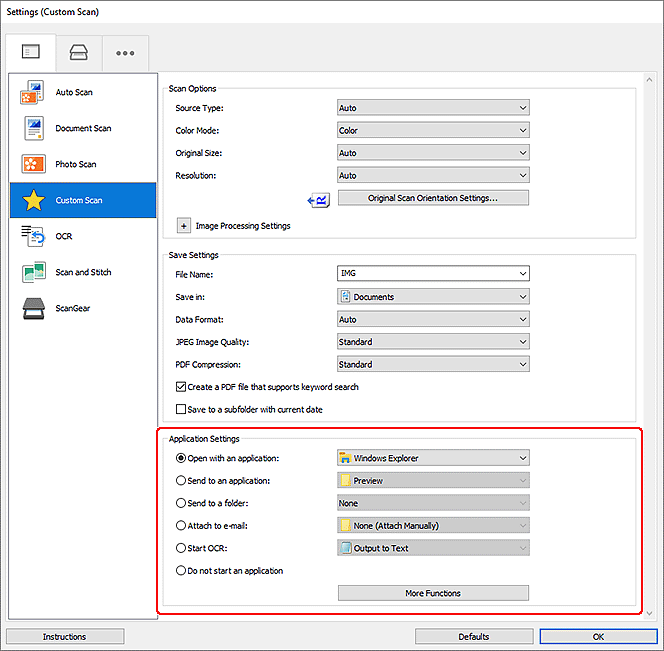
 ملاحظة
ملاحظة
- لتعيين التطبيقات المطلوب إدماجها، راجع مربع حوار الإعدادات.
